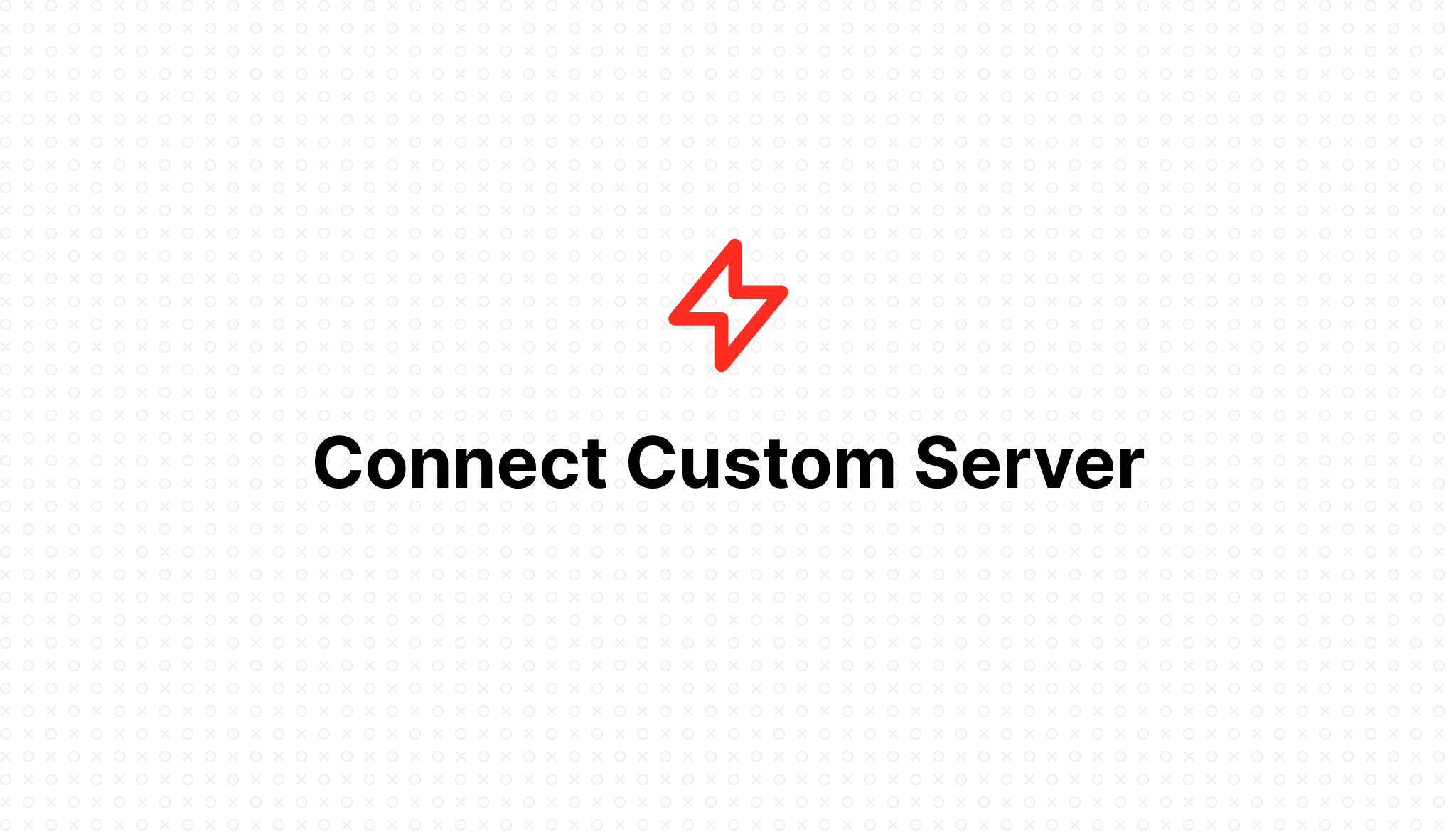
Máy chủ
Kết nối máy chủ có sẵn
- 2023-02-08 23:34:31
Table of Contents
Video hướng dẫn
- Truy cập trang tạo máy chủ https://flashvps.dev/servers/create
- Bấm chọn Custom Server
- Nhập Server Name: là tên máy chủ
- Nhập IP v4 của máy chủ
- Chọn kiểu chứng thực là Password hoặc SSH Key
- Nếu là Password: nhập SSH Password của
rootaccount - Nếu là SSH Key: Chọn file private key và điền passphrase (nếu có)
Nếu file private key loại OpenSSH mà có passphrase FlashVPS sẽ không đọc được, bạn vui lòng gỡ passphrase ra khỏi key bằng lệnh:ssh-keygen -p -f path_to_private_key
- Nếu là Password: nhập SSH Password của
- Chọn các ứng dụng sẽ cài đặt ban đầu
- Nhấn thêm máy chủ là xong.
Trường hợp root account bị vô hiệu hóa đăng nhập (OVH)
Một số nhà cung cấp máy chủ mặc định vô hiệu hóa người dùng root (OVH), thay vào đó có 1 tài khoản người dùng chẳng hạn ubuntu và người dùng này có thể lên sudo
Để cho phép root login bạn làm như sau
- SSH Login vào tài khoản nhà cung cấp máy chủ tạo khi khởi tạo vps, chẳng hạn
ubuntu - Sau đó copy lệnh dưới đây và dán vào terminal
if [ "$EUID" -ne 0 ]; then sudo su fi # Find the line in the file that contains "PermitRootLogin" line1=$(grep -n -m 1 "^#*\s*PermitRootLogin" /etc/ssh/sshd_config | cut -d: -f1) # Replace the line with "PermitRootLogin yes" sed -i "${line1}s/.*/PermitRootLogin yes/" /etc/ssh/sshd_config # Find the line in the file that contains "PasswordAuthentication" line2=$(grep -n -m 1 "^#*\s*PasswordAuthentication" /etc/ssh/sshd_config | cut -d: -f1) # Replace the line with "PasswordAuthentication yes" sed -i "${line2}s/.*/PasswordAuthentication yes/" /etc/ssh/sshd_config # Restart the ssh service to apply the changes systemctl restart ssh # Doi mat khau cho user root sudo passwd root
Quay lại FlashVPS Panel và tiến hành kết nối như hướng dẫn ở trên.
Please login as the user "ubuntu" rather than the user "root" (AWS)
Với các máy chủ AWS thì đăng nhập tài khoản root vào sẽ có thông báo như thế này và mất kết nối. Bạn hãy đăng nhập tài khoản ubuntu và thực hiện lệnh sau
sudo su
sed -i -e 's/.*exit 142" \(.*$\)/\1/' /root/.ssh/authorized_keys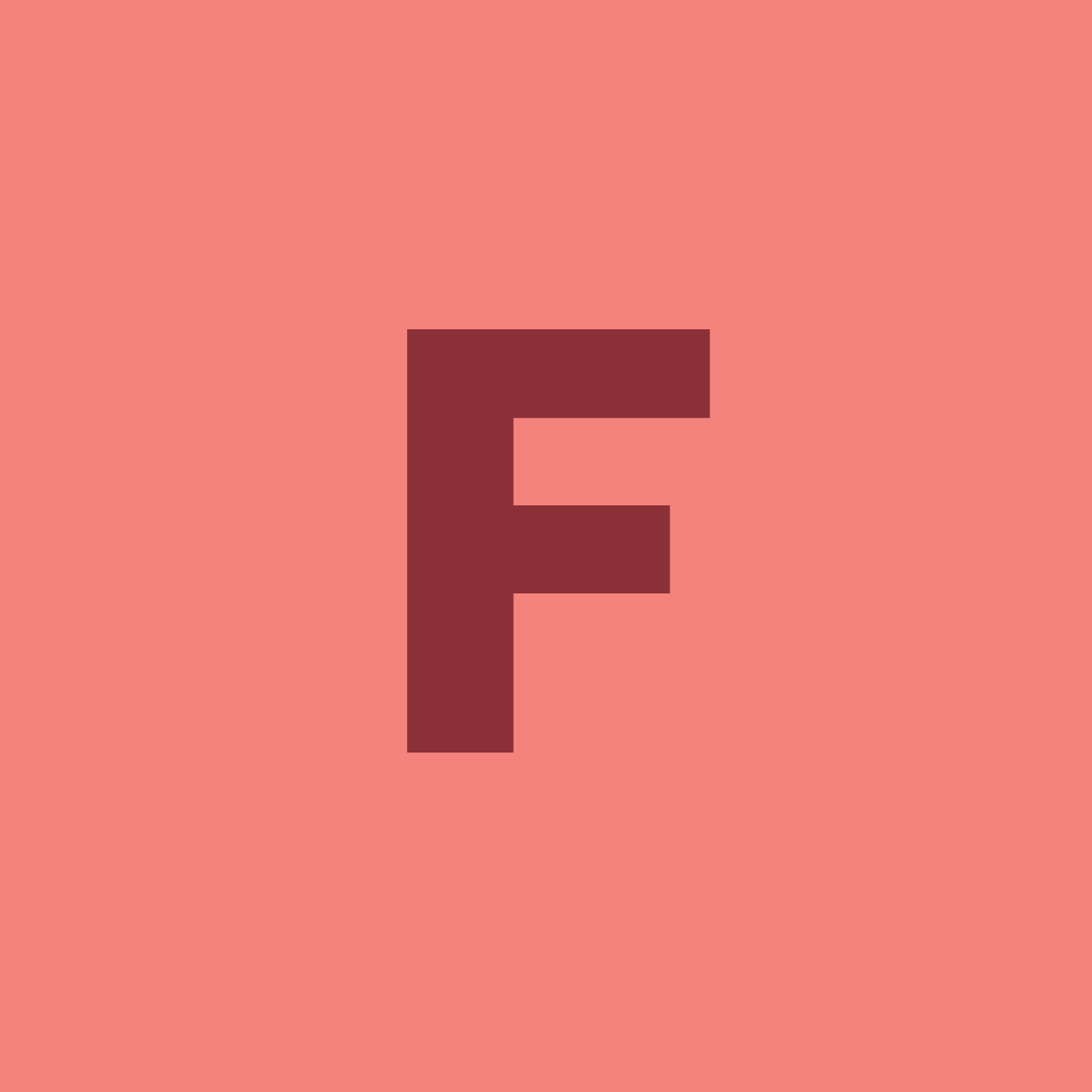
FlashVPS Admin
Tham gia từ 3 năm trước
Danh mục
- Bắt đầu
- Máy chủ
- Kiến thức
- Websites